안녕하세요! 오늘은 워드프레스를 사용하여 다국어 사이트를 만드는 방법과 애드센스 설정 절차에 대해 상세히 알아보겠습니다. 인터넷 사용자들이 다양한 언어로 콘텐츠를 소비하는 시대에, 다국어 사이트는 필수적입니다. 또한, 애드센스를 통해 새로운 수익 창출 기회를 모색할 수 있습니다. 이 포스트에서는 관련된 구체적인 단계와 유용한 플러그인, 그리고 애드센스 설정 방법을 다룰 예정입니다.
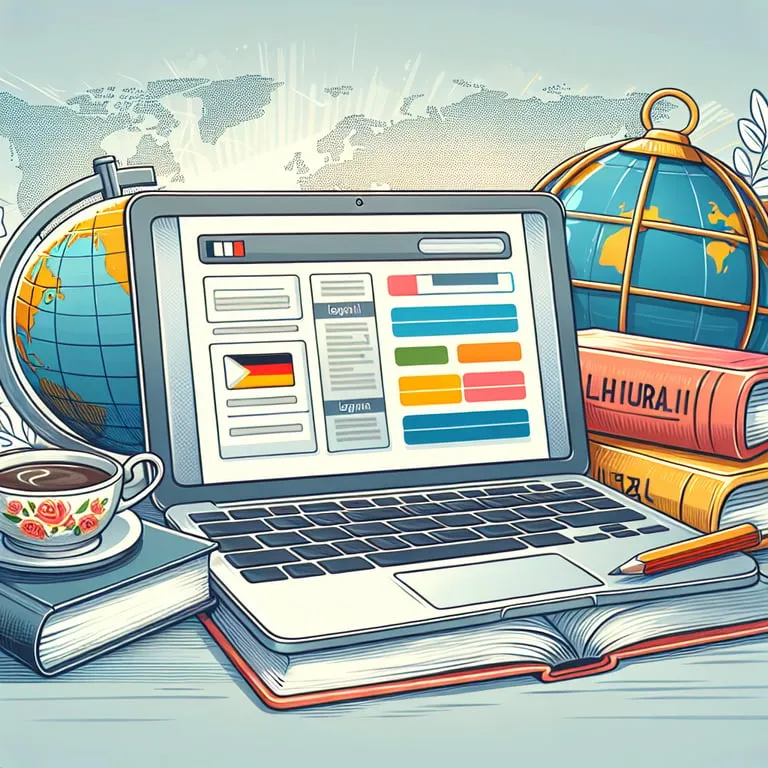
1. 워드프레스에서 다국어 사이트 만드는 방법
1.1 권장 플러그인
다국어 사이트를 구축하기 위해 고려할 수 있는 몇 가지 추천 플러그인이 있습니다:
-
WPML (WordPress Multilingual Plugin): 가장 인기 있는 다국어 플러그인 중 하나로, 40개 이상의 언어를 지원하고 SEO 친화적인 URL 구조를 제공합니다. 유료 플러그인으로 사용이 쉽고 안정성도 높습니다.
-
Polylang: 무료로 제공되면서도 다국어 사이트 구축에 필요한 다양한 기능을 갖추고 있으며, 사용이 간편합니다.
-
Weglot: 설치 과정이 쉽고 빠르며, 자동 번역 및 수동 번역 기능을 제공하므로 사용자에게 유연한 번역 옵션을 제공합니다.
1.2 설치 및 설정 방법
워드프레스에서 다국어 사이트를 구축하는 방법은 다음과 같습니다.
- 플러그인 설치:
- 관리자 페이지에서 ‘플러그인’ > ‘새로 추가’ 메뉴를 클릭합니다.
-
원하는 다국어 플러그인을 검색하여 설치하고 활성화합니다.
-
기본 설정:
- 사이트의 기본 언어 및 추가 언어를 설정합니다.
-
언어 전환기를 설정하여 방문자가 쉽게 언어를 선택할 수 있도록 합니다.
-
콘텐츠 번역:
- 각 페이지 및 포스트에 번역 버튼을 클릭하여 다른 언어로 번역합니다.
-
메뉴와 위젯도 각 언어에 맞게 설정하여 사용자 경험을 개선합니다.
-
SEO 최적화:
- 각 언어에 대한 메타 데이터를 설정하여 검색 엔진 최적화 작업을 진행하며, HTML의 hreflang 태그를 통해 다국어 페이지의 정보를 검색 엔진에 전달합니다.
2. 애드센스 설정 절차
애드센스는 블로그에서 광고 수익을 올리는 데 유용한 기능입니다. 다음은 워드프레스에서 애드센스를 설정하는 단계입니다.
2.1 애드센스 신청
- 애드센스 사이트에 접속하여 로그인합니다.
- 왼쪽 사이드 메뉴에서 ‘사이트’를 선택하고 ‘새 사이트 추가’를 클릭한 후, 원하는 웹사이트 URL을 입력합니다.
2.2 애드센스 코드 스니펫 추가
- ‘내 사이트 연결’ 창에서 ‘애드센스 코드 스니펫’을 선택하여 코드를 복사합니다.
- 워드프레스 관리자에서 ‘플러그인 > 새로 추가하기’로 이동한 후, Header Footer Code 플러그인을 설치하고 활성화합니다.
- ‘도구 > Head & Footer Code’로 이동하여 복사한 코드를 HEAD Code 부분에 붙여넣고 저장합니다.
2.3 Ads.txt 파일 추가
- 애드센스 화면에서 ‘Ads.txt 스니펫’을 클릭하여 해당 코드를 복사합니다.
- ‘플러그인 > 새로 추가하기’에서 Ads.txt Manager를 검색하고 설치 및 활성화합니다.
- ‘설정 > Ads.txt’에서 복사한 코드를 붙여넣고 저장합니다.
2.4 최종 검토 요청
- 모든 코드를 삽입한 후 애드센스 화면으로 돌아가 ‘코드를 삽입했습니다.’를 체크한 후 ‘검토 요청’ 버튼을 클릭하여 신청을 완료합니다.
- 승인 결과는 이메일로 통보받으며, 승인까지 최소 2일에서 최대 2주가 소요될 수 있습니다.
결론
워드프레스를 사용하여 간편하게 다국어 사이트를 구축하고, 애드센스를 통해 추가 수익을 올리는 과정은 생각보다 쉽습니다. WPML과 같은 플러그인을 활용하면 언어별로 콘텐츠를 관리하는 데 도움이 되며, 애드센스 설정도 간단히 따라할 수 있습니다. 지속적으로 질 좋은 콘텐츠를 제공하고 사용자 경험을 고려하는 것이 가장 중요하다는 점을 잊지 마세요!









